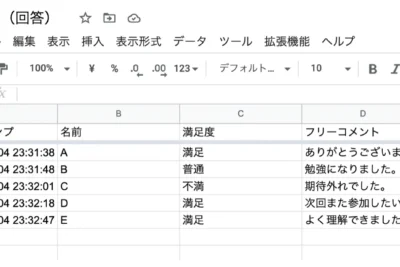
Googleスプレッドシートでセルを結合するにはどうすればよいですか?
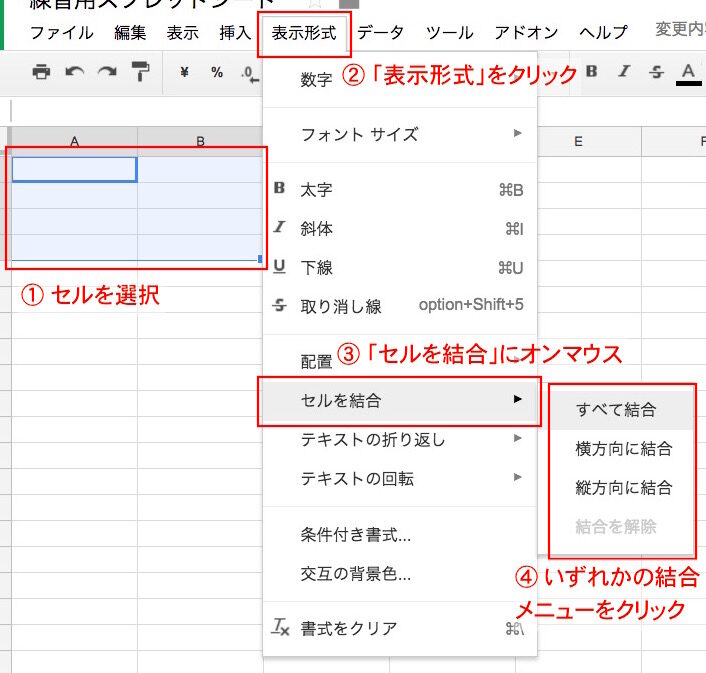
現代のデータ分析と管理において、Googleスプレッドシートは不可欠なツールです。特に、複雑な情報を整理し、視覚的に分かりやすく表現するために、セルの結合は非常に有効な機能となります。複数のセルを一つにまとめることで、表の見出しを強調したり、関連するデータをグループ化したりすることが可能です。本記事では、Googleスプレッドシートでセルを結合するための基本的な手順から、応用的なテクニックまでを詳しく解説します。初心者の方から、より高度なスプレッドシート作成を目指す方まで、ぜひ参考にしてください。
Googleスプレッドシートでセルを結合する方法:ステップバイステップガイド
Googleスプレッドシートでセルを結合するのは非常に簡単です。結合したいセルを選択し、メニューバーの「書式」をクリックし、「セルを結合」を選択します。いくつかのオプションが表示されます。「すべて結合」は選択したセルをすべて一つのセルに結合します。「水平方向に結合」は同じ行にあるセルを結合し、「垂直方向に結合」は同じ列にあるセルを結合します。また、既に結合されているセルを解除することも可能です。
セルを結合する基本的な手順
セルを結合するには、まず結合したいセル範囲を選択します。複数のセルを選択するには、マウスでドラッグするか、Shiftキーを押しながらクリックします。次に、メニューバーから「書式」→「セルを結合」を選択します。最後に、結合方法(すべて、水平、垂直)を選択すれば完了です。
結合オプションの種類:すべて、水平、垂直
Googleスプレッドシートには、「すべて結合」、「水平方向に結合」、「垂直方向に結合」という3つの主な結合オプションがあります。「すべて結合」は、選択したすべてのセルを一つのセルに結合します。「水平方向に結合」は、各行で隣接するセルを個別に結合します。「垂直方向に結合」は、各列で隣接するセルを個別に結合します。
- すべて結合:選択範囲全体を一つのセルにする。
- 水平方向に結合:各行のセルを水平に結合する。
- 垂直方向に結合:各列のセルを垂直に結合する。
セル結合の解除方法
結合されたセルを解除するには、そのセルを選択し、メニューバーから「書式」→「セルを結合」→「結合を解除」を選択します。これにより、元のセルに分割され、各セルに元の内容が残ります(結合前に各セルにデータが存在した場合)。
セル結合の便利な使用例
セル結合は、スプレッドシートの見出しやラベルを作成する際に非常に便利です。例えば、複数の列にまたがる表題を一つのセルに結合して中央揃えにしたり、複数の行にまたがる分類を示すラベルを作成したりできます。また、複雑なレイアウトを整理するのにも役立ちます。
セル結合時の注意点
セルを結合する際には、データが失われる可能性があることに注意してください。複数のセルにデータが含まれている場合、結合後のセルには左上のセルのデータのみが保持され、他のセルのデータは削除されます。そのため、重要なデータが失われないように、事前にバックアップを取ることをお勧めします。
- データの損失:結合時に左上のセル以外のデータは失われる可能性がある。
- 書式設定の調整:結合後のセルに書式設定を適用する必要がある場合がある。
- 並べ替えの制限:結合セルを含む範囲の並べ替えが複雑になる場合がある。
スプレッドシート結合の基本と応用
Googleスプレッドシートでセルを結合することは、表の見やすさを向上させ、データの構造をより明確にするための効果的な方法です。この記事では、基本的な結合方法から、条件付き書式や数式との連携といった応用的なテクニックまでを解説し、スプレッドシートの活用レベルを向上させることを目指します。
セル結合の基本的な手順
複数のセルを選択し、ツールバーの「書式」メニューから「セルを結合」を選択するだけで、簡単にセルを結合できます。結合方法は、水平方向、垂直方向、すべてを結合、結合解除など、必要に応じて選択可能です。
ショートカットキーを使った効率的な結合
マウス操作に加えて、ショートカットキーを使用することで、作業効率を大幅に向上させることができます。たとえば、`Alt + H + M + C` (Windows) または `Option + Command + M + C` (Mac) で、選択したセルを結合できます。
結合セル内のテキスト配置調整
結合されたセル内のテキスト配置は、視覚的な印象を大きく左右します。水平方向および垂直方向の配置を調整することで、テキストをセルの中央に配置したり、上下左右に寄せたりすることができます。
結合セルと数式の連携
結合されたセルを参照する数式を作成する際には、注意が必要です。数式は、結合されたセルの左上のセルを基準として機能するため、正しい参照を行うように工夫する必要があります。
結合セルの解除方法と注意点
結合されたセルを解除するには、結合されたセルを選択し、ツールバーの「書式」メニューから「セルを結合解除」を選択します。解除すると、結合前の状態に戻るため、データの配置が変更される可能性がある点に注意が必要です。
よくある質問(FAQ)
Google スプレッドシートでセルを結合する基本的な方法は何ですか?
結合したいセルを選択し、ツールバーにある「書式」メニューから「セルを結合」を選択します。「すべて結合」「水平方向に結合」「垂直方向に結合」などのオプションが表示されるので、ニーズに合わせて選択してください。
結合されたセルを分割するにはどうすればよいですか?
分割したい結合セルを選択し、ツールバーにある「書式」メニューから「セルを結合」を選択します。「結合を解除」というオプションがあるので、それをクリックすると、セルは元の状態に戻ります。
結合されたセルにデータを入力する際の注意点はありますか?
結合されたセルにデータを入力すると、一番左上のセルにのみデータが表示されます。他のセルに入力されたデータは上書きされます。結合する前に必要なデータが一番左上のセルにあることを確認してください。
Google スプレッドシートで複数のセル範囲を一度に結合できますか?
複数の離れたセル範囲を同時に選択し、上記の結合手順を実行することで、複数のセル範囲を一度に結合できます。ただし、隣接していないセル範囲を結合すると、予期せぬ結果になる可能性があるため、注意が必要です。
workspace
Si quieres conocer otros artículos parecidos a Googleスプレッドシートでセルを結合するにはどうすればよいですか? puedes visitar la categoría Googleスプレッドシート.


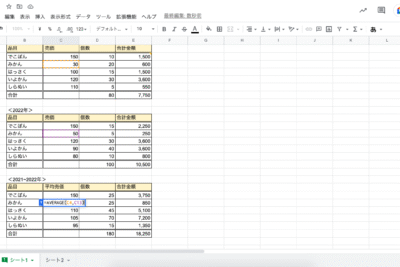
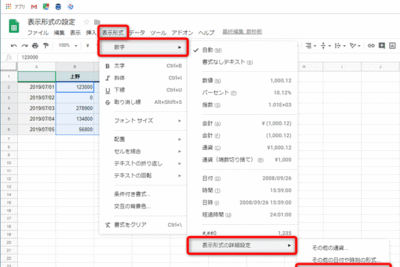
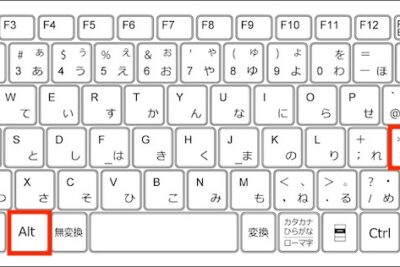
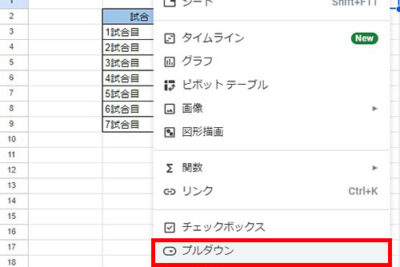
コメントを残す